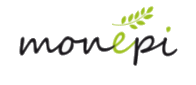Lorsque vous aurez ajoutés des fournisseurs et des produits à votre épicerie (cf.creer_ou_ajouter_des_fournisseurs_et_des_produits et que vous les aurez paramétrés selon vos volontés de fonctionnement (cf.parametrer_ses_fournisseurs et parametrer_ses_produits), vous pourrez alors passer des commandes aux fournisseurs.
Pour cela, rendez-vous sur la page “Commander” accessible depuis l'administration. Vous y trouverez la liste des commandes fournisseurs possibles/en attente, rangées par fournisseurs que vous avez ajoutés et selon les deux types de gestions de produits suivants : en stock ou en précommande.
Il est indiqué sur cette page plusieurs informations pour chaque commandes fournisseurs :
- Le Fournisseur, son code postal et sa ville
- En cours : Dans cette colonne se trouve le montant total de la commande fournisseur en attente d'envoi, correspondant à la somme des quantités produits en attente d'être commandés pour ce fournisseur.
- A Livrer : Cette colonne vous indique si une commande fournisseur a déjà été envoyée à ce fournisseur et n'a pas encore été réceptionnée, en affichant le numéro de cette commande fournisseur si c'est le cas.
- Auto : Cette colonne vous indique si l'envoi des commandes à ce fournisseur a été automatisé.
- Groupéé : Cette colonne vous indique si les commandes à ce fournisseur ont été groupées avec un autre Épi.
Génération/mise à jour automatique des commandes fournisseurs
Les commandes fournisseurs “en attente d'envoi” se créent et se mettent à jour en fonction des paramètres renseignés pour chaque produit actif de l’épicerie et des activités au sein de l'épicerie.
Pour les produits en stock : Quand le stock pour un produit passe sous le seuil de déclenchement (renseigné dans les paramètres produit), alors il s'ajoute à la commande fournisseur « en attente » avec pour quantité de base, celle renseignée par ses paramètres (le seuil déclenchement moins le stock actuel ou le conditionnement, si ce dernier est supérieur).
Pour les produits en précommande : Quand un adhérent ajoute à son panier un produit en précommande et valide sa réservation, alors le produit s'ajoute à la commande fournisseur « en attente » avec la quantité réservée par l’adhérent. cette quantité s'additionne aux potentielles quantités déjà réservées par d'autres adhérents pour ce même produit.
En fonction des seuils définis dans les paramètres du fournisseur (Franco de port, montant minimum pour une commande), la commande est affichée en vert lorsqu’elle est prête à être envoyée et en rouge si les seuils ne sont pas encore atteints.
Envoyer une commande fournisseur
En cliquant sur une commande fournisseur vous pouvez accéder à la page spécifique de cette commande permettant de visualiser son détail, d’ajuster les quantités à commander et d’envoyer la commande.
Sont inscrites sur la page les informations suivantes à titre indicatifs : Le montant total de la commande, le montant du franco de port du Fournisseur (et les autres seuils définis si il y en a), et les coordonnées de l’épicerie qui seront envoyés au fournisseurs (adresse et horaires de livraison)
Le détail de la commande prend la forme de la liste/tableau des produits qui la compose, avec le montant total en bas du tableau et pour chaque produit :
- Le numéro du produit
- Son nom/désignation
- Son numéro de référence pour le fournisseur
- Son prix à l’unité
- Son conditionnement (nombre d’unités par conditionnement du fournisseur / commandées par colis)
- Le stock alerte ou seuil de déclenchement (pour les produits en stock)
- Le stock réel actuel de ce produit
- La quantité calculée : Stock alerte moins stock actuel (pour produits en stock) ou Quantité précommandés par les adhérents (pour les produits en précommande)
- La quantité à commander : en fonction de la quantité calculée et du conditionnement
- Le nombre de colis : Nombre de colis qui sera réellement commandés au fournisseur, ajustable.
- Le montant total pour ce produit
Sur cette page il y a également un grand champ (1000 caractères) pour pouvoir ajouter un texte à la commande qui sera envoyé par mail au fournisseur.
Enfin, en bas de page vous trouverez le bouton « valider et envoyer la commande » vous permettant d'envoyer la commande au fournisseur par mail. La page “commander” sera mise à jour lors de la réception de la commande fournisseur ainsi créée.
Vous pouvez automatiser l'envoi des commandes fournisseurs via la page de paramétrage d'un fournisseur.